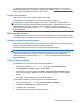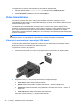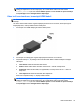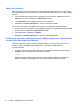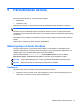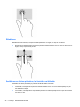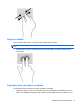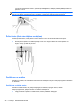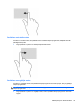User's Guide - Windows 8.1
5Pārvietošanās ekrānā
Pārvietoties datora ekrānā var, izmantojot šādas iespējas:
●
Skārienžesti
●
Tastatūra un pele
Skārienžestus var lietot uz datora skārienpaneļa vai skārienekrāna (tikai atsevišķiem modeļiem).
PIEZĪME. Ārējo USB peli (nopērkama atsevišķi) var pievienot kādam no datora USB portiem.
Pārskatiet datora komplektācijā iekļauto rokasgrāmatu Windows pamati. Šī rokasgrāmata sniedz
informāciju par bieži veicamiem uzdevumiem, ko var paveikt, izmantojot skārienpaneli, skārienekrānu
vai tastatūru.
Atsevišķiem datoru modeļiem ir īpaši darbību taustiņi vai karsto taustiņu funkcijas ierastu uzdevumu
izpildei.
Dažiem datoru modeļiem var būt arī integrēta cipartastatūra.
Skārienpaneļa un žestu lietošana
Izmantojot skārienpaneli, var pārvietoties datora ekrānā un vadīt rādītāju ar vienkāršām pirkstu
kustībām. Skārienžestus var pielāgot, izmainot iestatījumus, pogu konfigurācijas, klikšķa ātrumu un
rādītāja opcijas. Varat arī skatīt skārienpaneļa žestu demonstrācijas.
Sākuma ekrānā ierakstiet vadības panelis, atlasiet Vadības panelis un pēc tam atlasiet
Aparatūra un skaņa. Sadaļā Ierīces un printeri ar peles labo pogu noklikšķiniet uz Pele.
PADOMS. Lietojiet skārienpaneļa kreiso un labo pogu tāpat kā ārējās peles atbilstošās pogas.
PIEZĪME. Skārienpaneļa žesti ne visās lietojumprogrammās tiek atbalstīti.
Pieskāriens
Lai ekrānā veiktu atlasi, izmantojiet skārienpaneļa pieskāriena funkciju.
● Norādiet uz vienumu ekrānā un pēc tam pieskarieties ar vienu pirkstu skārienpaneļa zonai, lai
veiktu atlasi. Lai atvērtu vienumu, veiciet dubultskārienu.
Skārienpaneļa un žestu lietošana 35